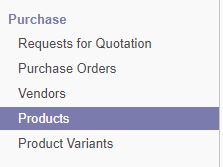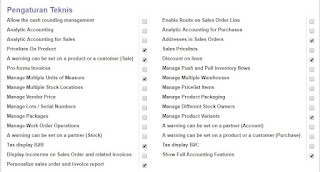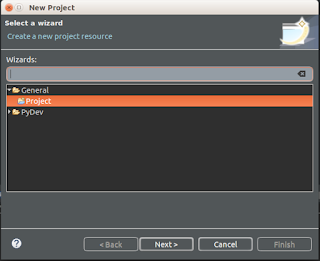Hallo semua, Mau sharing terkait masalah saat akan membuat project di liclipse ubuntu atau membuka file pada direktori odoo, odoo 11 dengan liclipse di ubuntu. Masalahnya yaitu tidak bisa membuka direktori karena "marked as read only". Karena permissionnya masih disetting read only. Sehingga solusi untuk masalah "marked as read only" ini adalah dengan setting permission agar bisa read and write file pada direktori tersebut. - Buka terminal pada ubuntu. Tau kan caranya ? Ctrl - alt - t - Lalu ketikan command berikut sudo chmod -R ugo+rw /opt/Odoo/Odoo11/ - Lalu masukan password user ubuntu anda. * /opt/Odoo/Odoo11/ -> merupakan direktori file yang akan kita buka di liclipse. Disini saya akan membuat project baru dari direktory Odoo/Odoo11 pada liclipse. problem marked as read only sudah teratasi. Selamat mencoba,,,